使用U盘轻松安装Win7系统(详细教程带你轻松操作,实现系统升级!)
![]() 游客
2025-07-02 08:08
293
游客
2025-07-02 08:08
293
随着WindowsXP的逐渐淘汰,许多用户开始考虑升级到更先进的Windows7系统。然而,许多用户可能会遇到不知道如何开始升级的问题。本文将为大家介绍如何使用U盘来进行Win7系统的安装,让您轻松实现系统升级。
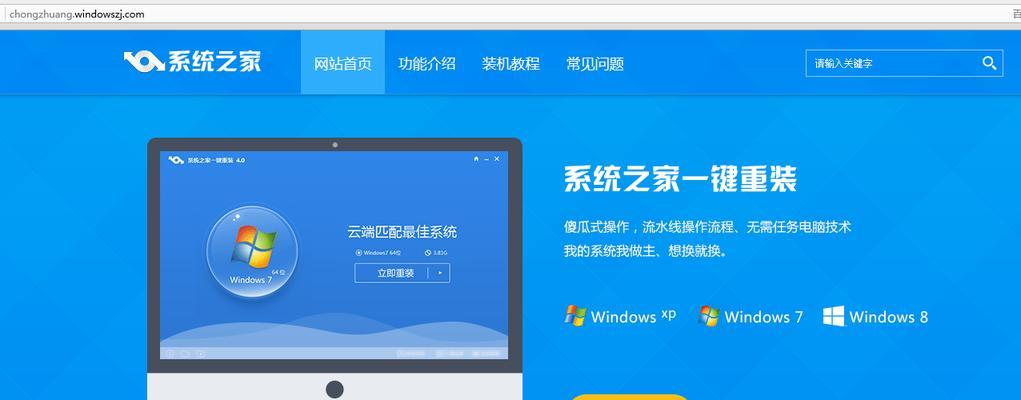
准备工作
在开始安装之前,您需要准备一台装有WindowsXP系统的电脑、一个U盘(容量不小于4GB)、Win7系统安装文件和一台能够正常运行的电脑。
格式化U盘
将U盘插入电脑,并备份U盘中的重要文件。在“我的电脑”中找到U盘的盘符,右击选择“格式化”。在弹出的窗口中,选择文件系统为“FAT32”,勾选“快速格式化”,最后点击“开始”按钮进行格式化。
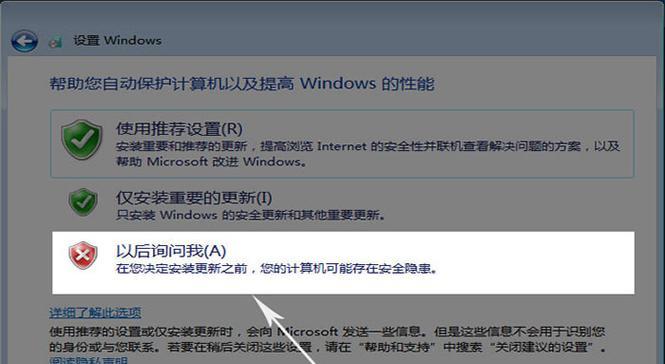
制作可引导的U盘
打开计算机上的浏览器,搜索并下载“WinToFlash”软件。安装完成后,打开软件,点击“WindowsSetupTransferWizard”,选择Win7系统安装文件所在的目录,并选择U盘作为目标磁盘。
开始安装
插入制作好的U盘,并将电脑重启。在开机过程中,按下电脑的启动菜单键(通常是F12或Esc键),选择从U盘启动。进入U盘引导界面后,选择“安装Windows7”。
选择安装类型
在安装界面中,选择“自定义(高级)”安装类型。在出现的分区列表中选择您想要安装Win7系统的分区,并点击“下一步”按钮。

系统安装
系统将会开始复制和安装所需文件,这个过程可能需要一些时间,请耐心等待。在安装过程中,系统可能会要求您重启电脑,按照提示操作即可。
设置用户名和密码
在完成文件复制和系统安装后,系统将要求您设置用户名和密码。根据提示,输入您想要设置的用户名和密码,并点击“下一步”。
选择计算机名称和网络设置
接下来,您需要给计算机取一个名称,并选择网络设置。根据个人需求进行设置,并点击“下一步”。
选择时区和日期/时间
在接下来的界面中,选择正确的时区,并确保日期和时间正确。点击“下一步”继续。
安装驱动程序
完成基本系统设置后,系统将开始安装设备驱动程序。这个过程可能需要一些时间,请耐心等待。
Windows更新
安装驱动程序后,系统将提示您进行Windows更新。点击“开始”按钮,让系统自动搜索和安装最新的更新。
安装常用软件
在Windows更新完成后,您可以根据自己的需求安装常用软件,例如浏览器、办公软件等。
迁移数据
如果您之前有重要数据存储在旧系统中,可以使用WindowsEasyTransfer工具将数据从旧系统迁移到新的Win7系统中。
个性化设置
您可以根据自己的喜好进行个性化设置,包括桌面背景、屏幕保护程序、声音等。
使用U盘安装Win7系统是一种非常便捷的方式,能够帮助用户轻松实现系统升级。只需按照本文详细介绍的步骤进行操作,即可成功安装Win7系统。希望本文对您有所帮助!
转载请注明来自扬名科技,本文标题:《使用U盘轻松安装Win7系统(详细教程带你轻松操作,实现系统升级!)》
标签:盘
- 最近发表
-
- 电脑常见的网络错误代码及解决方法(排查网络问题,轻松解决错误代码)
- 解决电脑错误651的有效方法(排查和修复网络连接问题的实用技巧)
- 电脑网页出现错误证书,你需要知道的事情(保护你的网上安全,解决证书错误问题)
- 如何修复SanDisk盘的故障问题(简单有效的解决方案,让您的SanDisk盘重新运行起来)
- 电脑启动时遇到没有网络的错误代码解决方法(网络故障导致电脑无法正常联网,错误代码及其解决方案汇总)
- 塞尔达白嫖武器地点分享(探索塞尔达世界中隐藏的免费武器宝藏)
- 电脑硬盘读取显示参数错误的原因与解决方法(探索硬盘读取错误带来的显示问题,实现稳定高效的解决方案)
- 磁盘管理大师教程(掌握磁盘管理大师,解决磁盘问题如探囊取物)
- 解决电脑显示无线连接密码错误的问题(快速排查和修复无线连接密码错误的方法)
- 电脑系统时钟错误及解决方法(解析电脑系统时钟错误的原因和修复方法)
- 标签列表
- 友情链接
-

